
Inhoudsopgave:
- Stap 1: Importeren
- Stap 2: Een hoofdmethode instellen
- Stap 3: De scanner declareren
- Stap 4: Aantal keuzes
- Stap 5: Scannen op aantal keuzes
- Stap 6: De array initialiseren
- Stap 7: De lus maken
- Stap 8: snelle keuzes
- Stap 9: Scan in de keuzes
- Stap 10: Willekeurig verklaren
- Stap 11: Een willekeurig getal genereren
- Stap 12: De keuze afdrukken
- Stap 13: Gefeliciteerd
- Auteur John Day [email protected].
- Public 2024-01-30 11:15.
- Laatst gewijzigd 2025-01-23 15:01.
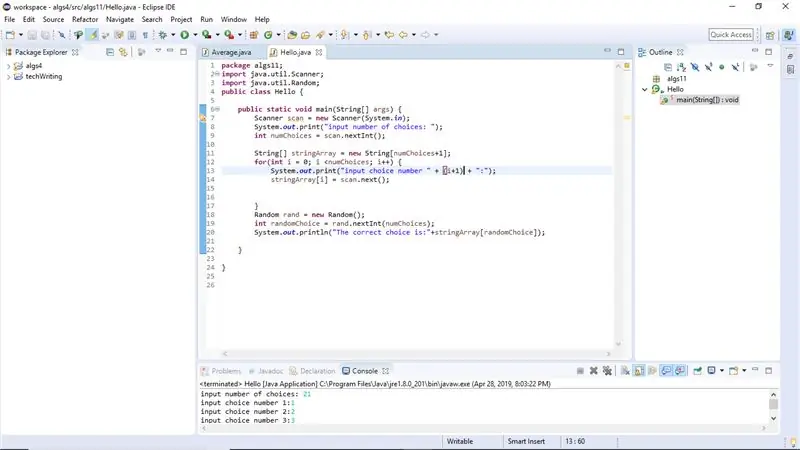
Deze instructieset laat zien hoe je een java-programma bouwt dat een keuze maakt uit een lijst met opties die door de gebruiker worden ingevoerd. Een basiskennis van java en een IDE om het programma in te bouwen. Elke stap mag niet meer dan 2 minuten duren.
Stap 1: Importeren
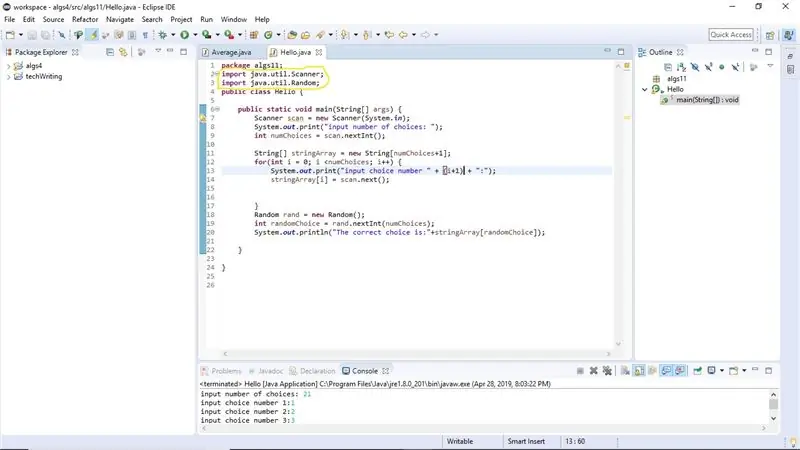
Importeer de scanner en willekeurige klassen in java
java.util. Scanner importeren;
import java.util. Random;
Stap 2: Een hoofdmethode instellen
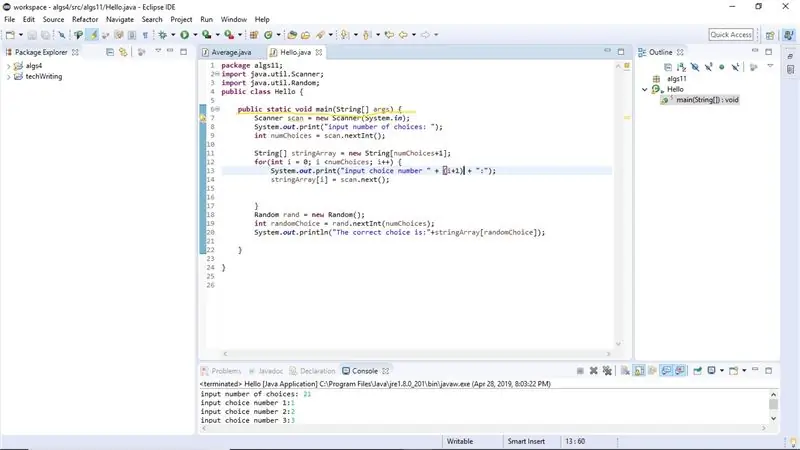
Een hoofdfunctie instellen in java
public static void main(String args) { }
Stap 3: De scanner declareren
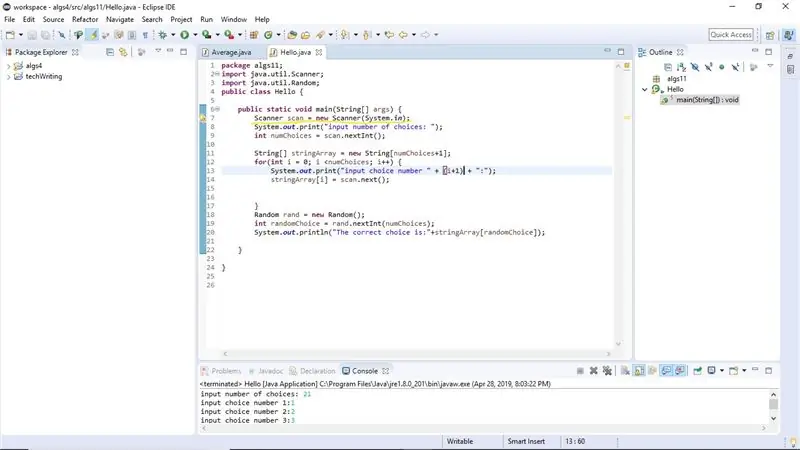
Initialiseer en declareer een variabele voor de scanner in dit geval heb ik de variabele scan genoemd
Scanner scan = nieuwe scanner (System.in);
Stap 4: Aantal keuzes
Vraag de gebruiker om het aantal keuzes.
Stap 5: Scannen op aantal keuzes
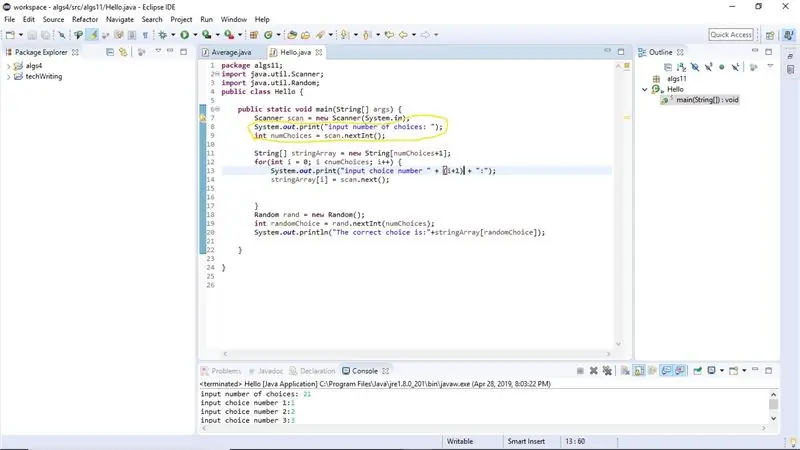
Gebruik het scannerobject om het aantal keuzes in te voeren en op te slaan in een variabele, in dit geval numChoices
int numChoices= scan.nextInt();
Stap 6: De array initialiseren
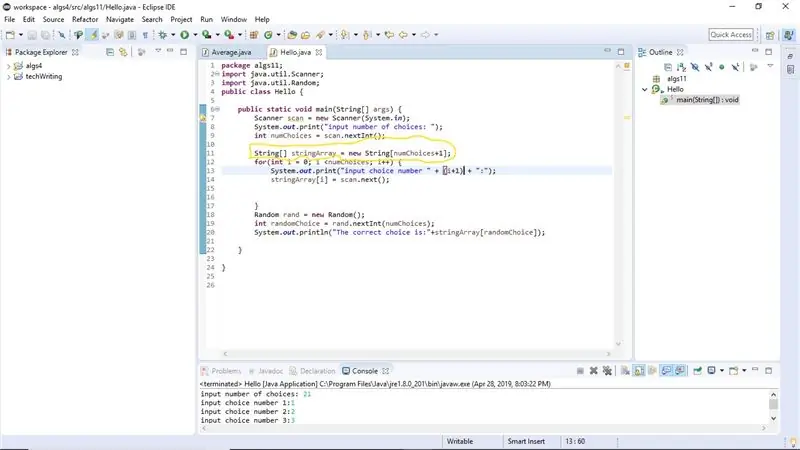
Initialiseer een array met zoveel elementen als u in dit geval kunt kiezen stringArray
String stringArray= nieuwe String[numChoices+1];
Stap 7: De lus maken
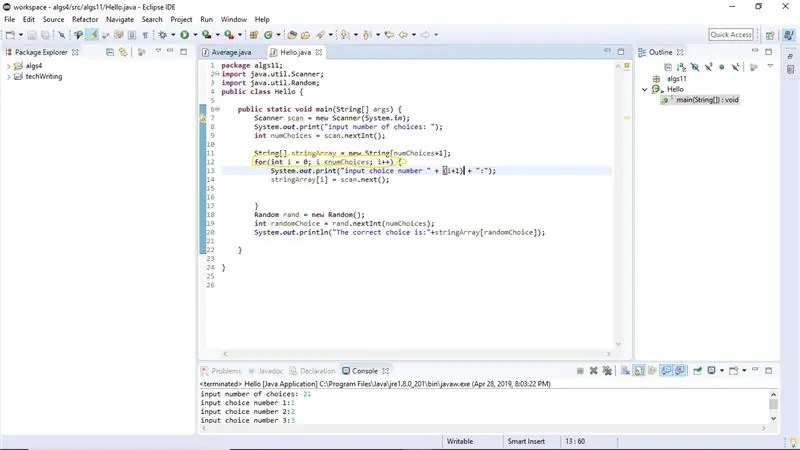
Schrijf een for-lus met een teller die is geïnitialiseerd op 0 om door de array te gaan
for(int i=0; i< stringArray.length; i++){ }
Stap 8: snelle keuzes
Gebruiker vragen om de keuzes
Stap 9: Scan in de keuzes
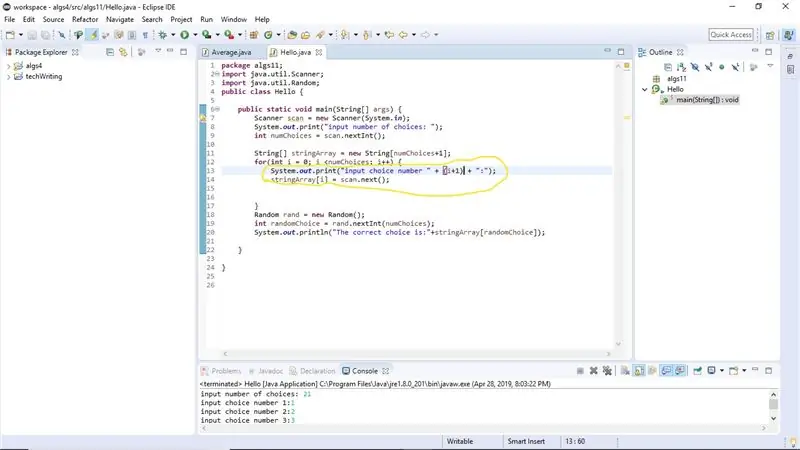
Gebruik de scanner om uw keuzes in de array in te voeren
stringArray= scanner.nextLine();
Stap 10: Willekeurig verklaren
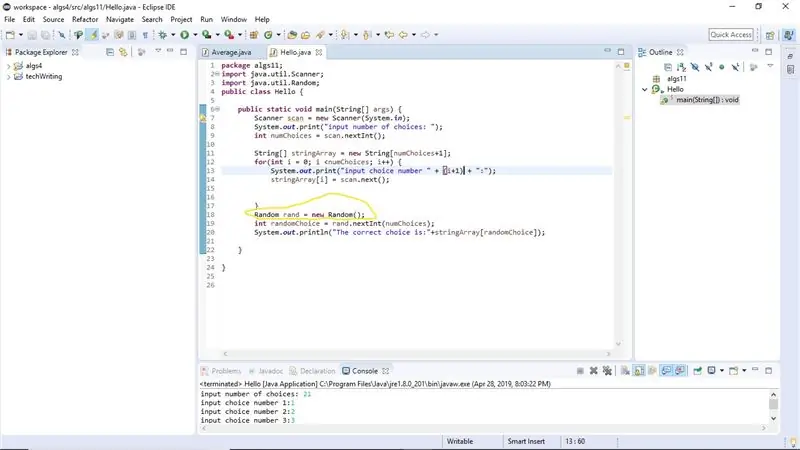
Declareer variabele voor willekeurig, in dit geval heet het rand (zorg ervoor dat je dit buiten de lus doet)
Willekeurige rand = nieuwe willekeurige();
Stap 11: Een willekeurig getal genereren
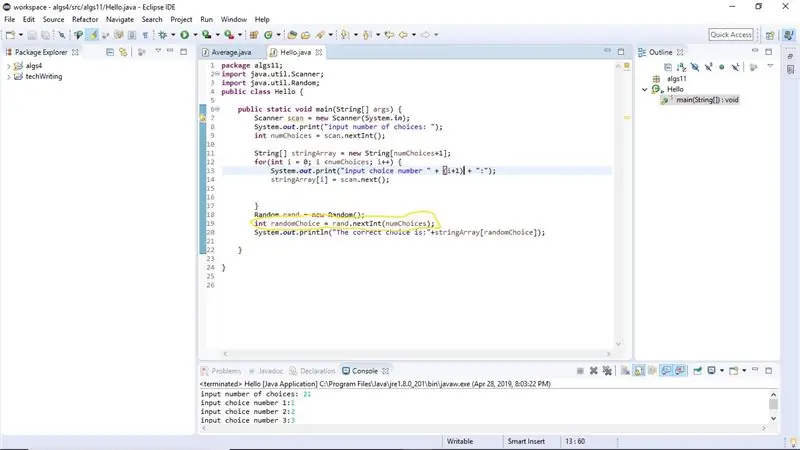
Genereer een willekeurig getal met rand en wijs het in dit geval een variabele toe randomChoice
int randomChoice= rand.nextInt(numChoices);
Stap 12: De keuze afdrukken
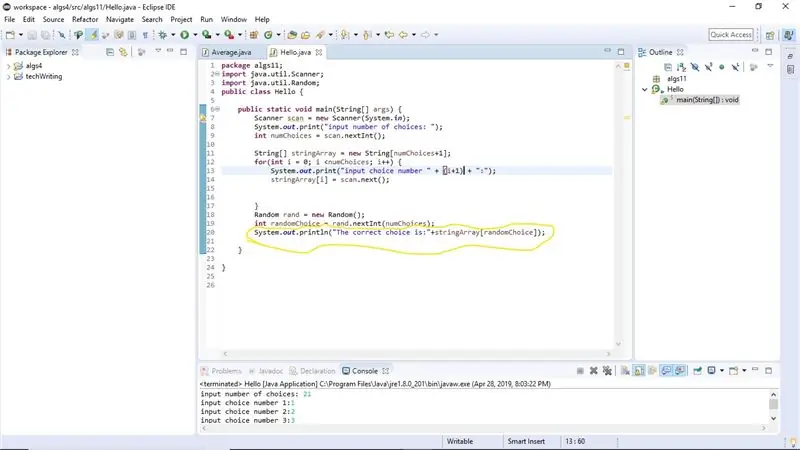
Gebruik het willekeurig gegenereerde getal in de array en druk het element af op die index
System.out.print(stringArray[willekeurige keuze]);
Stap 13: Gefeliciteerd
Je zou een programma moeten hebben dat een aantal keuzes scant en een van die keuzes willekeurig afdrukt.
Als u een array-index buiten de grenzen krijgt, controleer dan uw lusteller. Zorg ervoor dat u uw code controleert op correct gebruik van puntkomma's. onthoud dat java hoofdlettergevoelig is!
Aanbevolen:
DIY Circuit-activiteitenbord met paperclips - MAKER - STEM: 3 stappen (met afbeeldingen)

DIY Circuit-activiteitenbord met paperclips | MAKER | STEM: Met dit project kun je het pad van de elektrische stroom veranderen om door verschillende sensoren te lopen. Met dit ontwerp kun je schakelen tussen het verlichten van een Blauwe LED of het activeren van een Buzzer. Je hebt ook de keuze om een lichtafhankelijke weerstand te gebruiken met
Weerstationgegevens loggen - Liono Maker: 5 stappen

Weerstationgegevens loggen | Liono Maker: Inleiding: Hallo, dit is #LionoMaker. Dit is mijn open source en officiële YouTube-kanaal. Hier is de link: Liono Maker / YOUTUBE CHANNELIn dit project zullen we leren hoe we "Logging Weather Station Data" kunnen maken. dit is een zeer interessante p
Datum- en tijdregistratie maken - Liono Maker: 5 stappen

Datum- en tijdregistratie maken | Liono Maker: Introductie:-In deze tutorial leren we hoe je datum- en tijdregistratie kunt maken met Arduino. Voor dit doel gebruik ik DS3231 & Micro SD-kaartmodules. De hoofdmodule die wordt gebruikt voor tijd & datumregistratie is DS3231. DS3231 is een RTC (echte ti
Hoe temperatuur- en lichtintensiteitsregistratie te maken - Proteus-simulatie - Fritsen - Liono Maker: 5 stappen

Hoe temperatuur- en lichtintensiteitsregistratie te maken | Proteus-simulatie | Fritsen | Liono Maker: Hallo, dit is Liono Maker, dit is mijn officiële YouTube-kanaal. Dit is een open source YouTube-kanaal. Hier is de link: Liono Maker YouTube-kanaal, hier is de videolink: Temp & light Intensity LoggingIn deze tutorial leren we hoe je Temper
Bikelangelo: de Graffiti Maker Bike: 3 stappen (met afbeeldingen)

Bikelangelo: de Graffiti Maker Bike: op deze Instructable deel ik alle middelen die je nodig hebt om je eigen Bikelangelo te maken en de coolste demonstrant van je stad te worden. aangepast om de uitverkorenen te controleren
